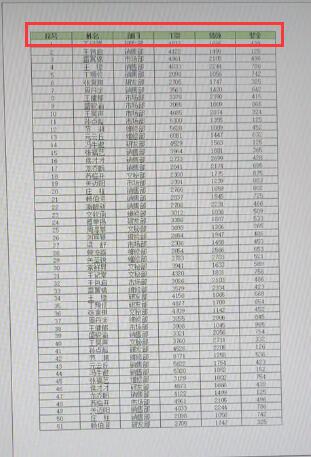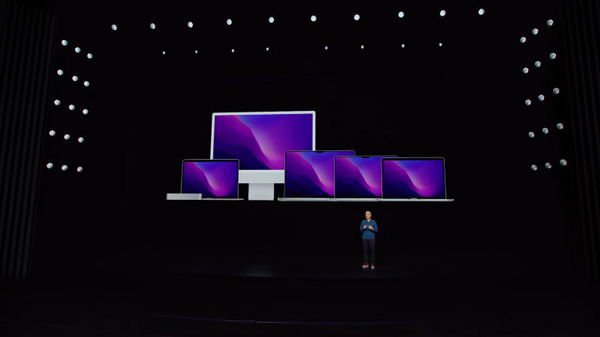我们平常在使用Excel过程中可能会碰到这种情况,当我们需要在两张表格里核对数据的差异怎么?你是否还在用肉眼来一个一个对?这样做即伤神又伤眼,而且还容易出错!那么有没有更简单快速的办法呢?当然有啦,下面就跟着电脑志一起来看看具体如何操作。
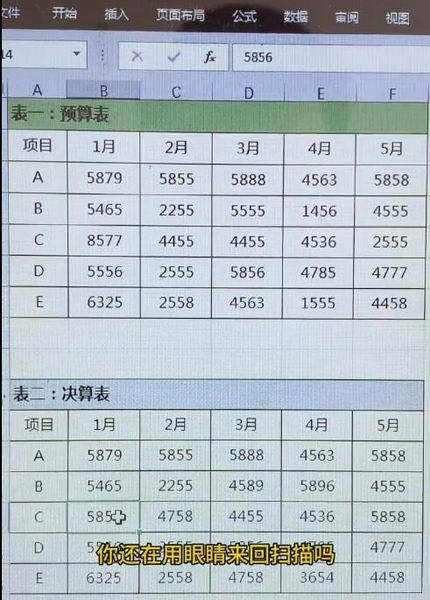
Excel如何核对两张表格的差异教程
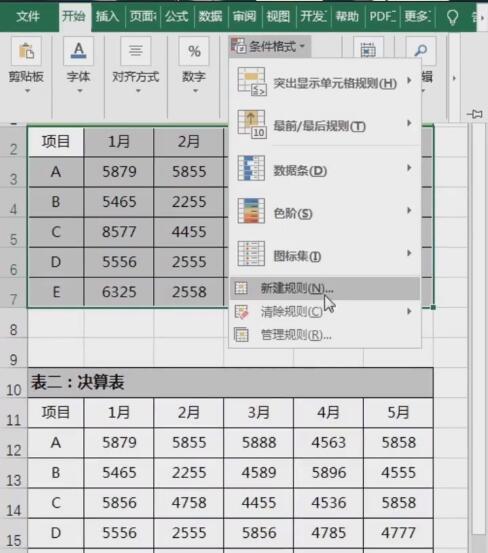
1、首先选中表一,然后点击“开始” - “条件格式” - “新建规则”;
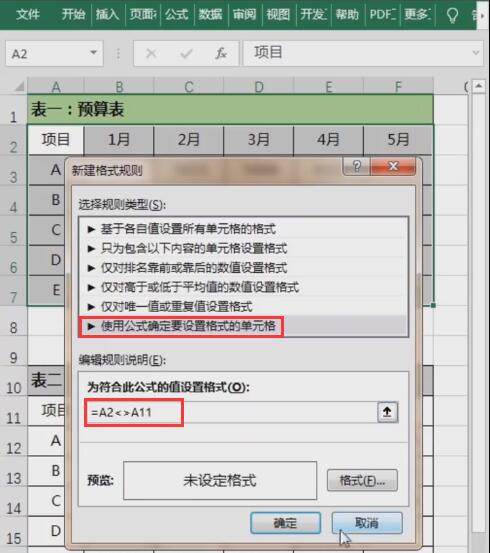
2、接下来如上图所示,选择“使用公式确定要设置格式的单元格”,在下面的“为符合此公式的值设置格式”的框里填入“=A2<>A11”,这里对填入的数值做一下解释:第一、一定要用英文输入状态;第二这里之所以填A2和A11单元格是因为A2是第一个表的第一格,而A11是第二个表的第一格;非常重要,这里一定要注意!!!
确认以上都OK之后,点击右下角的“格式”选择一个显眼的颜色,这里以蓝色为例:

3、选择好颜色之后点确定出来以后,表一里蓝色格子就是与表二不同的数据啦:
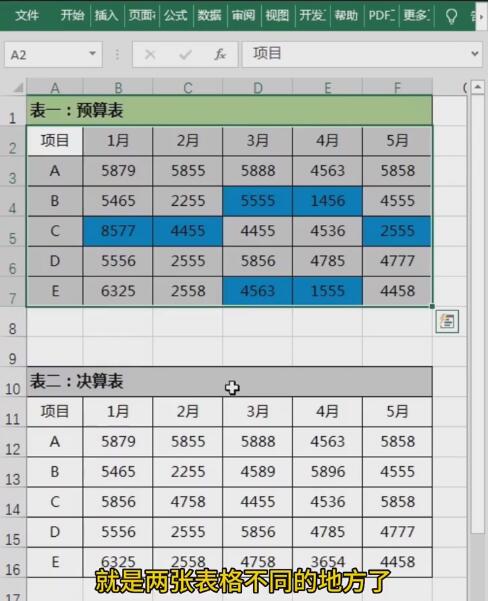
怎么样,你学废了吗?以上就是Excel如何核对两张表格的差异教程,希望能帮到大家,也请大家多多关注电脑志网站!